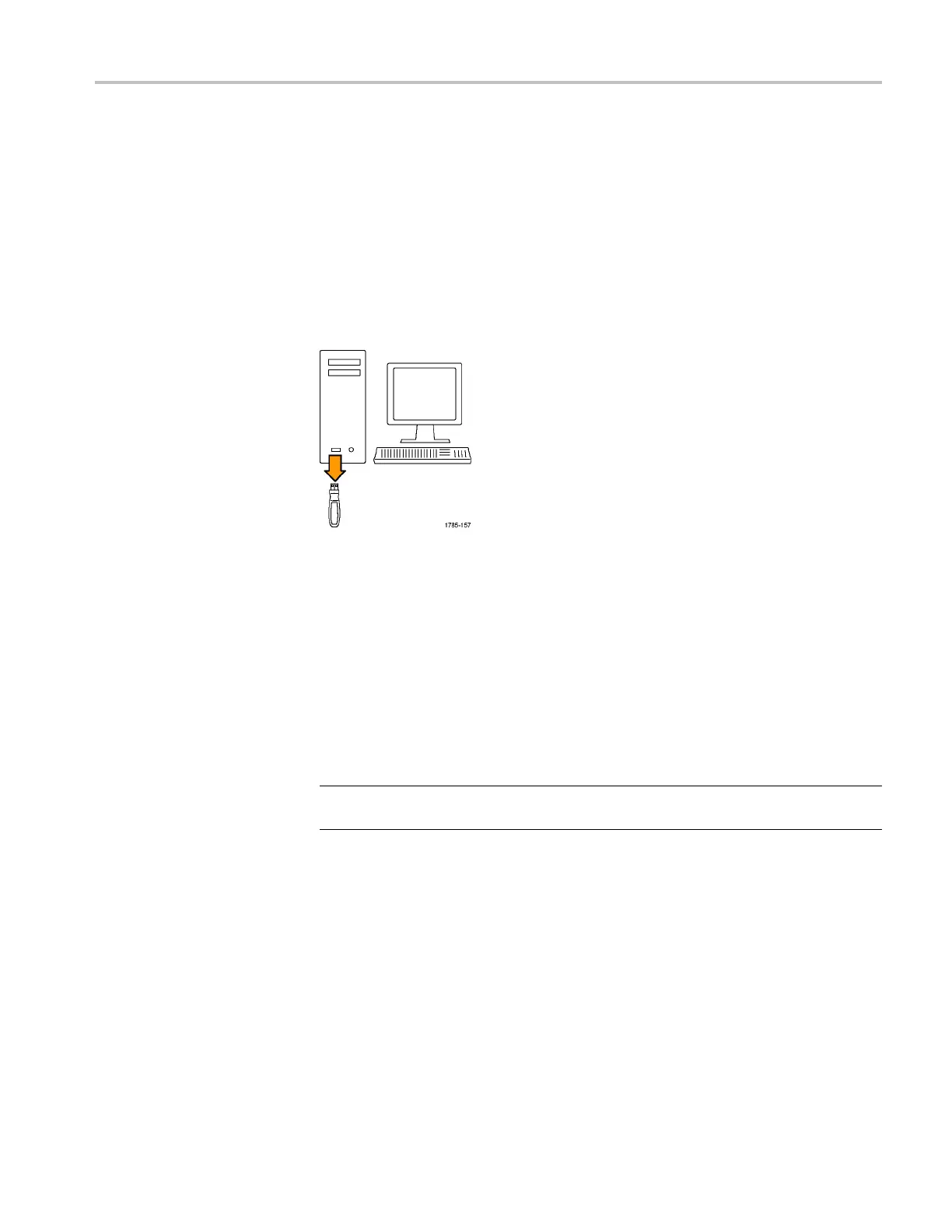電源投入、電源切断の手順
ファームウェアのアップグレード
オシロスコープのファーム
ウェアをアップグレードするには、次の手順を実行
します。
1. Web ブラウザを起動し
て、www.tektronix.com/software にアクセスし、 ソフ
トウェア・ファインダを実行します。 ご使用のオシロスコープ用の最新ファー
ムウェアを PC にダウンロードします。
ダウンロードしたファイルを解凍し、firmware.img ファイルを USB フラッシュ・
ドライブのルート・フォルダにコピーします。
2. オシロスコープの電源を切ります。
3. USB フラッシュ・ドライブをオシロスコープのフロント・パネルにある USB
ポートに挿入します。
4. オシロスコープの電源を投入します。 アップグレード用ファームウェアが自
動的に認識され、インストールされます。
ファームウェアのインストールが開始されない場合は、同じ手順を再度実
行します。 手順を繰り返してもインストールできない場合は、別の USB フ
ラッシ
ュ・ドライブを試してください。 それでも問題が解決しない場合は、
当社営業所にご連絡ください。
注: ファームウェアのインストールが完了するまで、オシロスコープの電源を
切ったり、USB フラッシュ・ドライブを取り外したりしないでください。
5. オシロスコープの電源を切って、USB フラッシュ・ドライブを取り外します。
6. オシロスコープの電源を投入します。
7. Utility を押します。
8. Utility Page(ユーティリティ ページ)を押します。
9. 汎用ノブ a を回して、Config(設定)を選択します。
MSO2000B and DPO2000B Installation and Safety Instructions 55
